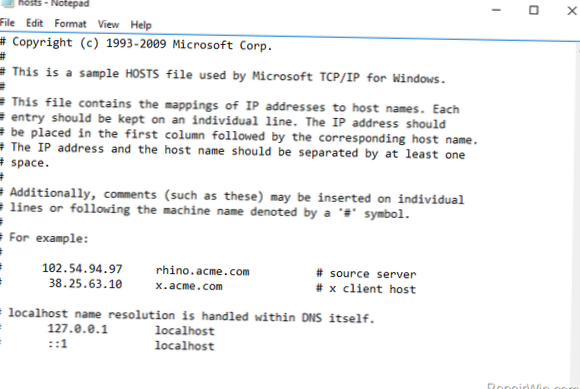Windows 10 e Windows 8
- Premi il tasto Windows.
- Digita Blocco note nel campo di ricerca.
- Nei risultati della ricerca, fai clic con il pulsante destro del mouse su Blocco note e seleziona Esegui come amministratore.
- Da Blocco note, apri il seguente file: c: \ Windows \ System32 \ Drivers \ etc \ hosts.
- Apporta le modifiche necessarie al file.
- Seleziona il file > Salva per salvare le modifiche.
- Come faccio a modificare il file hosts di Windows?
- Non è possibile modificare il file hosts in Windows 10?
- Perché non riesco a modificare il mio file host?
- Come trovo il mio file host in Windows 10?
- Come si modifica e si salva il file hosts?
- Cosa fa il file Hosts?
- Dov'è il file host?
- Come modifico i file System32?
- Devo riavviare dopo aver modificato il file hosts?
- Come posso modificare il file host senza autorizzazione?
- Come aggiungo al mio file host?
- Come cambio l'host su Zoom?
Come faccio a modificare il file hosts di Windows?
Come modificare il file host in Windows
- Passaggio 1: apri Blocco note come amministratore. Avrai bisogno dei privilegi di amministratore per questa operazione. ...
- Passaggio 2: apri il file host di Windows. In Blocco note fare clic su File> Aperto. ...
- Passaggio 3: modifica il file. Il file hosts di Windows è che ti dà una breve spiegazione di come scrivere una nuova riga.
Non è possibile modificare il file hosts in Windows 10?
Per poterlo modificare devi prima disabilitare il bit di sola lettura:
- Apri la cartella c: \ windows \ system32 \ drivers \ etc \ nel tuo file manager;
- fare clic con il pulsante destro del mouse sul file hosts;
- selezionare Proprietà;
- deseleziona Sola lettura;
- fare clic su Applica;
- fare clic su Continua (per eseguire l'azione con i privilegi di amministratore).
Perché non riesco a modificare il mio file host?
Premi il tasto Windows e cerca Blocco note. Una volta che il Blocco note è disponibile, fai clic con il pulsante destro del mouse e seleziona Esegui come amministratore. Nel tuo Blocco note, fai clic su File > Apri e cerca il seguente file: c: \ Windows \ System32 \ Drivers \ etc \ hosts. È possibile modificare le modifiche normalmente.
Come trovo il mio file host in Windows 10?
Vai a C: \ Windows \ System32 \ drivers \ etc \ hosts o fai clic sulla barra degli indirizzi in alto e incolla il percorso e scegli Invio. Se non vedi subito il file host nella directory / etc, seleziona Tutti i file dall'elenco a discesa Nome file:, quindi fai clic sul file hosts.
Come si modifica e si salva il file hosts?
finestre
- Premi il tasto Windows.
- Digita Blocco note nel campo di ricerca.
- Nei risultati della ricerca, fai clic con il pulsante destro del mouse su Blocco note e seleziona Esegui come amministratore.
- Da Blocco note, apri il seguente file: c: \ Windows \ System32 \ Drivers \ etc \ hosts.
- Apporta le modifiche necessarie al file.
- Seleziona il file > Salva per salvare le modifiche.
Cosa fa il file Hosts?
Nella sua funzione di risoluzione dei nomi host, il file hosts può essere utilizzato per definire qualsiasi nome host o nome di dominio da utilizzare nel sistema locale. ... Le voci nel file hosts possono essere utilizzate per bloccare la pubblicità online o i domini di risorse e server dannosi noti che contengono spyware, adware e altri malware.
Dov'è il file host?
Fare clic su File nella barra dei menu nella parte superiore del Blocco note e selezionare Apri. Sfoglia il percorso del file host di Windows: C: \ Windows \ System32 \ Drivers \ ecc e apri il file hosts. Apporta le modifiche necessarie, come mostrato sopra, e chiudi Blocco note.
Come modifico i file System32?
Fare clic con il tasto destro sulla cartella System32 e aprire la finestra di dialogo Proprietà. Vai alla scheda Sicurezza e seleziona il pulsante Modifica. Fare clic sul nome utente nell'elenco di cui si desidera modificare le autorizzazioni, che dovrebbe essere lo stesso del proprietario corrente (nel nostro caso, account amministratore) della cartella.
Devo riavviare dopo aver modificato il file hosts?
No. Le modifiche al file hosts vengono applicate immediatamente. Non è necessario alcun riavvio o persino disconnessione, non appena si preme Salva sul blocco note qualsiasi programma in esecuzione inizierà immediatamente a risolvere la richiesta DNS utilizzando gli host modificati. Questo è facile da verificare con un ping, cambiare host, eseguire nuovamente il ping.
Come posso modificare il file host senza autorizzazione?
Ecco come puoi modificare il tuo file hosts senza ottenere il messaggio "Non hai il permesso di salvare in questa posizione. Contattare l'amministratore per ottenere l'autorizzazione "errore. Premi il menu Start o premi il tasto Windows e inizia a digitare Blocco note. Fai clic con il pulsante destro del mouse su Blocco note e scegli Esegui come amministratore.
Come aggiungo al mio file host?
Soddisfare
- Vai all'inizio > eseguire Blocco note.
- Fare clic con il tasto destro sull'icona del Blocco note e selezionare Esegui come amministratore.
- Seleziona Apri dall'opzione di menu File.
- Seleziona tutti i file (*. ...
- Vai a c: \ Windows \ System32 \ drivers \ ecc.
- Apri il file hosts.
- Aggiungi il nome host e l'indirizzo IP in fondo al file host. ...
- Salva il file host.
Come cambio l'host su Zoom?
Passa il mouse sul nome del partecipante a cui stai passando i controlli host, quindi seleziona il pulsante "Altro". Nel menu visualizzato, fai clic sull'opzione "Crea host". Apparirà un messaggio che ti chiederà se sei sicuro di voler cambiare l'host in <il nome del partecipante>. Seleziona "Sì."
 Naneedigital
Naneedigital